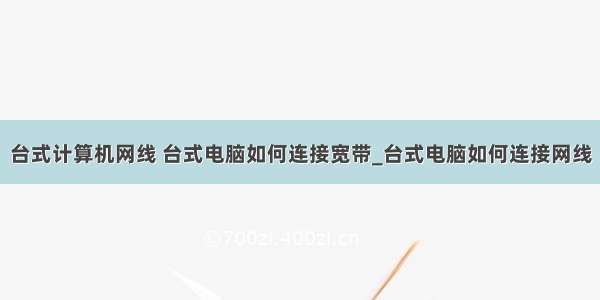XP 上安装LaserJet 1020共享打印机。
要安装共享打印机,应先在主机启用 Windows 共享,再在客户端使用即指即打安装方法,然后用添加打印机向导完成安装。
步骤1:在主机端启用 Windows 共享(主机)
1. 在主机端安装 LaserJet 1020 驱动,安装方法可参考“Windows 2000、XP、 系统下如何安装 LaserJet 1020驱动程序-硬件优先”的文档;
2.点击开始,选择设置,然后点击打印机;
3. 右击 HP LaserJet 1020 系列打印机图标,然后点击共享选项卡;
4.点击共享为选项,在相邻的文本字段中输入打印机名称;
注: 如果打印机名长于 12 个字符,那么部分网络计算机可能“看”不到与主计算机连接的打印机;
5.如果打印机被不同 Windows 版本的计算机共享,则继续步骤 5,否则点击 确定 完成 启用 Windows 共享的设置;
6.点击 附加驱动程序。选择要安装的驱动程序,将所选操作系统的安装 CD-ROM 插入 CD-ROM 驱动器中,然后点击 确定。
步骤2:在客户端即指即打安装(客户机)
1.在 网上邻居 中找到主计算机,然后双击共享打印机名。
2.在 网上邻居 中找到主计算机,然后将共享打印机的图标拖放到打印机文件夹中。
3.在 打印机文件夹中打开添加打印机向导 ,选择网络打印机,选择下一步,输入网络路径或队列名,或者选择浏览,在网络上搜索找到适当的路径。
4.使用安装光盘,选择网络连接,然后按照屏幕上的指示连接网络打印机。
5.用添加打印机安装。
注:主计算机必须打开,客户机才能使用打印机。
步骤3:在客户端使用添加打印机安装的步骤
1. 退出所有程序;
2. 从 Windows 系统任务栏上点击开始 ,选择设置,然后点击打印机;
3.双击添加打印机图标;
4.在添加打印机向导中点击下一步 ;
5.选择本地打印机,清除自动检测和安装我的即插即用打印机复选框,然后点击下一步 ;
6.选择创建新端口,从类型下拉列表中选择本地端口,然后点击 下一步;
7.在显示的对话框上输入新的端口名( \\ 主计算机名 \ 打印机的共享名),然后点击确定 ;
8. 选择使用下面的端口,从列表中选择新端口,然后点击下一步;
9. 点击浏览;
10.在打开对话框中选择 CD-ROM 驱动器,选择相应的 .INF 文件,然后点击打开 ;
11.点击确定;
12.从列表中选择 HP LaserJet 1020 打印机 驱动程序,然后点击 下一步 ;
13.程序将推荐一个默认的打印机名,如果需要,则在打印机名框中输入其它的名称;
注: 如果打印机名长于 12 个字符,那么部分网络计算机可能“看”不到与主计算机连接的打印机。
14.点击下一步 。
15.选择是,然后点击下一步 。
16.点击完成 ,然后应当打印测试页,验证打印机安装是否正确。
取消
评论